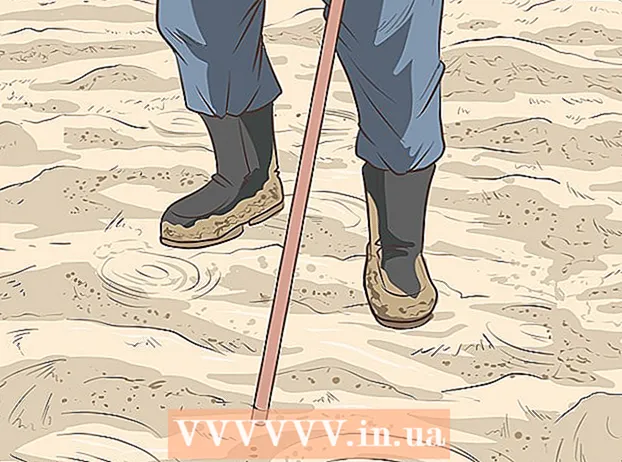Автор:
Lewis Jackson
Дата Створення:
11 Травень 2021
Дата Оновлення:
1 Липня 2024

Зміст
У цій статті wikiHow допоможе вам визначити, чи використовуєте ви обліковий запис адміністратора комп’ютера, а також як змінити поточний обліковий запис користувача на стан адміністратора. Щоб змінити обліковий запис комп’ютера, ви повинні мати права адміністратора.
Кроки
Спосіб 1 з 2: У Windows
Windows 10
(Починаючи). Клацніть логотип Windows у нижньому лівому куті екрана або натисніть клавішу ⊞ Виграй.

(Налаштування). Цей параметр знаходиться прямо у вікні «Пуск».
. Окрім клацання логотипу Windows, ви можете натиснути клавішу ⊞ Виграй.
. Клацніть на значок яблука у верхньому лівому куті екрана.

КлацнітьСистемні налаштування (Налаштування системи). Цей параметр знаходиться у верхній частині спадного меню.
Клацніть Користувачі та групи (Користувачі та групи). Ікони майже схожі на проекцію 2 людей. Ви можете знайти цю опцію в нижньому лівому куті вікна Системні налаштування.

Знайдіть своє ім’я на лівій бічній панелі. Угорі цієї панелі ви можете знайти назву свого поточного рахунку.
Знайдіть рядок "Адміністратор" під назвою. Якщо ви бачите "Адміністратор", ви використовуєте обліковий запис адміністратора; в іншому випадку ви просто спільний користувач і не можете змінити статус чужого облікового запису.
Клацніть на значок замка. Піктограма знаходиться в нижньому лівому куті вікна.
Введіть пароль адміністратора, а потім натисніть в порядку. Це розблокує меню користувача для редагування.
Клацніть на ім'я користувача. Це ім’я користувача, для якого потрібно додати права адміністратора.
Поставте прапорець "Дозволити користувачеві керувати цим комп’ютером". Якщо ви хочете видалити права адміністратора облікового запису, зніміть прапорець з діалогового вікна вище.
Клацніть піктограму замка ще раз. Це збереже ваші зміни та застосує зміни до типу облікового запису для вибраного облікового запису. реклама
Порада
- Для поліпшення своєї безпеки слід надавати права адміністратора лише якомога меншій кількості людей.
- Звичайні користувачі мають обмежений контроль над системою і не зможуть встановлювати програми, видаляти системні файли або змінювати налаштування. Клієнт може використовувати основний файл і програму, але жодної іншої можливості.
Увага
- Якщо ви використовуєте робочий / спільний комп'ютер, не змінюйте параметри адміністратора вручну, не повідомляючи ІТ-відділ або комп'ютерний сервер.